Chromium: Unterschied zwischen den Versionen
K l18n |
Boenki (Diskussion | Beiträge) K webkit → blink |
||
| Zeile 1: | Zeile 1: | ||
[[Bild:Chromium.png|400px|thumb|right|Chromium in [[GNOME]]]] | [[Bild:Chromium.png|400px|thumb|right|Chromium in [[GNOME]]]] | ||
Chromium ist ein | Chromium ist ein schneller und stabiler Webbrowser, der die {{wikipedia|Blink_(Software)|Blink-Engine}} nutzt und durch viele Erweiterungen und Designs anpassbar ist. Chromium ist die Basis von Google Chrome, die von Google als Open Source-Projekt zur Verfügung gestellt wird. | ||
{{installation|repo=extra|paket=chromium}} | {{installation|repo=extra|paket=chromium}} | ||
Version vom 25. Februar 2014, 23:18 Uhr
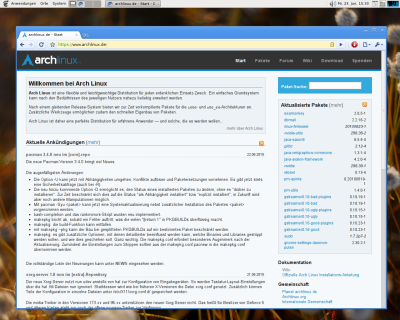
Chromium ist ein schneller und stabiler Webbrowser, der die ![]() Blink-Engine nutzt und durch viele Erweiterungen und Designs anpassbar ist. Chromium ist die Basis von Google Chrome, die von Google als Open Source-Projekt zur Verfügung gestellt wird.
Blink-Engine nutzt und durch viele Erweiterungen und Designs anpassbar ist. Chromium ist die Basis von Google Chrome, die von Google als Open Source-Projekt zur Verfügung gestellt wird.
Installation
Das Programm ist als
chromium
in extra
verfügbar, und kann von dort
mittels Pacman
installiert werden.
Nützliche Einstellungen
Über den Menüpunkt Einstellungen im Schraubenschlüssel-Menü kann der Einstellungsdialog geöffnet werden. Einige Einstellungen sind im Folgenden beschrieben:
Wie die meisten Browser bietet Chromium die Möglichkeit, Passwörter zu speichern. Dieses Verhalten kann im Einstellungsdialog unter Privates→Passwörter aktiviert oder deaktiviert werden. (Voreinstellung: Aktiviert)
Des Weiteren unterstützt Chromium Themes. Unter Privates→Erscheinungsbild finden sich die folgenden Konfigurationsmöglichkeiten:
- GTK+-Design verwenden: Passt die Farbgebung von Chromium an die des aktivierten GTK+-Themes an. Funktioniert nicht bei allen Themes wie gewünscht!
- Das Design "Klassisch" verwenden: Das blaue Standardfarbschema verwenden.
- Designs abrufen: Öffnet die Google Chrome Designgalerie.
- Titelleiste…: Chromium kann sowohl die Titelleisten des Fenstermanagers als auch seine eigenen verwenden (Funktioniert nicht mit allen Fenstermanagern fehlerfrei).
Weitere Designs kann man auf chrome-themes.info finden.
Auf dem Reiter „Details“ sind die oft kritisierten Datenschutzeinstellungen zu finden. Hinter „Content-Einstellungen…“ sind Detaileinstellungen für die Behandlung von Cookies, Bildern, JavaScript, Plugins, Pop-ups und Geolokalisierung zu finden.
Bei Aktivierung der Option „Übersetzung für fremdsprachige Seiten anbieten“ bietet Chromium an, eine Seite mit Googles Übersetzungsdienst zu übersetzen, wenn diese in einer fremden Sprache ist. Dieses Verhalten kann für bestimmte Sprachen deaktiviert werden.
Unter „Schriftart- und Spracheinstellungen ändern“ können die Standardschriftarten und die bevorzugten Sprachen definiert werden.
Nützliche Erweiterungen
Nützliche Erweiterungen für Chromium sind über das Schraubenschlüssel-Symbol oben rechts und anschließend auf "Erweiterungen" zu installieren.
- AdBlock ist vergleichbar mit AdBlock Plus den es für Firefox gibt. Er blendet unerwünschte Werbeinhalte aus.
- Mit FlashBlock ist es möglich unerwünschte Flash-Elemente auszublenden
- Unter Content Einstellungen gibt es mittlerweile die Option, ClickToPlay für PlugIns einzustellen.
Weitere Erweiterungen findet man auf der offiziellen Google Chrome Erweiterungsseite (welche kompatibel zu Chromium sind).